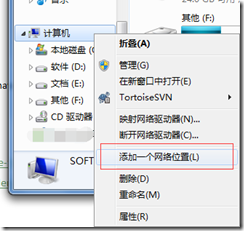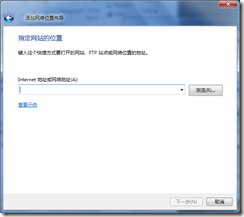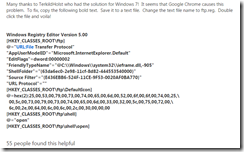Windows 7資源管理器開啟FTP出錯情況總結
今天又折騰了一下FTP(參考連結),使用了虛擬使用者對映為Linux使用者的方法,看起來更加安全了。 在實驗室的伺服器上配置好FTP伺服器之後,嘗試使用我的桌上型電腦開啟FTP進行檔案上傳下載,然而用瀏覽器是可以開啟的,用Windows的資源管理器開啟時卻報錯。
注意,這是在我Windows 7 64位的電腦上實踐的結果,其他系統有待驗證。
錯誤0:要對FTP站點啟用資料夾檢視
該錯誤是個基礎錯誤,後續的錯誤1、2的出現和修改是在該錯誤正確配置的前提下。要想使用Windows資源管理器開啟FTP站點,必須啟用資料夾檢視。 FTP 站點啟用資料夾檢視,請執行如下步驟(見參考資料4):
- 啟動 Internet Explorer。
- 在工具選單中,單擊 Internet 選項。
- 在高階選項卡上,單擊選擇對 FTP 站點啟用資料夾檢視複選框。
錯誤1:Windows無法開啟指定資料夾
即使錯誤0中你正確開啟FTP資料夾檢視後,仍有錯誤“Windows無法開啟指定資料夾。請確定你輸入的檔名是否正確,以及是否具有該檔案的訪問許可權”,然後就是檔案框就是空白的。經過一番Google之後,得到了參考文獻2的內容,就按照正確回答進行了相關操作。即:
- 開啟資源管理器,右擊“計算機”,點選“新增一個網路位置”,如圖1;
- 點選“下一步”,再“下一步”,如圖2;
- 在框裡輸入網址,這裡是FTP地址,即如
ftp://211.211.211.211,點選“下一步”後,我的竟然又提示出錯了!也就是錯誤2。
注意:錯誤1也可能是密碼有保留字元,即密碼不能包含一些特殊字元,有at 符號 (@)、冒號 (:) 或正斜線 (/),見參考資料4.
錯誤2:你輸入的資料夾名字似乎是無效的
輸入ftp地址後Windows提示,”你輸入的資料夾名字似乎是無效的“。簡直開玩笑,明明跟示例裡是一樣的啊,無數次輸入、再確認,依舊如此。無奈只能再次Google(Baodu就算了,搜不出來的),就得到了參考資料1。讀後發現,發帖者跟我一樣的問題,也是提示了資料夾名字無效,幸好帖子裡有正確答案,如圖3。
正確回答裡說是谷歌瀏覽器引起了該問題,為了修復這個bug需要更改登錄檔,然後給了一段程式碼,貼上在下面,然後執行即可。
Windows Registry Editor Version 5.00
[HKEY_CLASSES_ROOT\ftp]
@="URL:File Transfer Protocol"
"AppUserModelID"="Microsoft.InternetExplorer.Default"
"EditFlags"=dword:00000002
"FriendlyTypeName"="@C:\\Windows\\system32\\ieframe.dll,-905"
"ShellFolder"="{63da6ec0-2e98-11cf-8d82-444553540000}"
"Source Filter"="{E436EBB6-524F-11CE-9F53-0020AF0BA770}"
"URL Protocol"=""
[HKEY_CLASSES_ROOT\ftp\DefaultIcon]
@=hex(2):25,00,53,00,79,00,73,00,74,00,65,00,6d,00,52,00,6f,00,6f,00,74,00,25,\
00,5c,00,73,00,79,00,73,00,74,00,65,00,6d,00,33,00,32,00,5c,00,75,00,72,00,\
6c,00,2e,00,64,00,6c,00,6c,00,2c,00,30,00,00,00
[HKEY_CLASSES_ROOT\ftp\shell]
@="open"
[HKEY_CLASSES_ROOT\ftp\shell\open]結束語
簡單的FTP卻出現了很多問題,幸好Google後大部分得以解決。其實還有個方法,即使用其他專業的FTP工具,如LeapFTP、FTPFXP等等,只是還得額外安裝